iPhone പിശക് 2009 അല്ലെങ്കിൽ iTunes പിശക് 2009 പരിഹരിക്കാനുള്ള 5 വഴികൾ
ഏപ്രിൽ 27, 2022 • ഇതിലേക്ക് ഫയൽ ചെയ്തു: iOS മൊബൈൽ ഉപകരണ പ്രശ്നങ്ങൾ പരിഹരിക്കുക • തെളിയിക്കപ്പെട്ട പരിഹാരങ്ങൾ
നിങ്ങൾ iOS 12.3-ലേക്ക് അപ്ഡേറ്റ് ചെയ്യുമ്പോഴോ നിങ്ങളുടെ iPhone, iPad അല്ലെങ്കിൽ iPod Touch പുനഃസ്ഥാപിക്കുമ്പോഴോ പിശക് സന്ദേശങ്ങൾ ലഭിക്കുന്നത് ഒരു പ്രശ്നമാണ്. ഞങ്ങൾ പലപ്പോഴും തെളിവുകൾ കാണുന്ന അത്തരം പിശകുകളിലൊന്ന് iPhone പിശക് 2009 അല്ലെങ്കിൽ iTunes പിശക് 2009 ആണ്.
iPhone, iPad അല്ലെങ്കിൽ iPod Touch ഉപയോഗിക്കുകയും iOS 12.3-ലേക്ക് അപ്ഡേറ്റ് ചെയ്യുകയോ iTunes-ൽ അവരുടെ ഉപകരണം പുനഃസ്ഥാപിക്കുകയോ ചെയ്യുന്ന ഒരാൾക്ക് ഒരു സന്ദേശം ലഭിച്ചേക്കാം, "iPhone (ഉപകരണത്തിന്റെ പേര്) പുനഃസ്ഥാപിക്കാൻ കഴിഞ്ഞില്ല. ഒരു അജ്ഞാത പിശക് സംഭവിച്ചു (iTunes പിശക് 2009)" സാധ്യമായ പിശകുകളുടെ ഒരു നീണ്ട പട്ടികയിൽ നിന്ന്, "പിശക് 2009" ഒന്ന് മാത്രമാണ്. എന്നിരുന്നാലും, ഈ പിശക് നിങ്ങളെ iOS 12.3-ലേക്ക് അപ്ഡേറ്റ് ചെയ്യുന്നതോ നിങ്ങളുടെ ഫോൺ പുനഃസ്ഥാപിക്കുന്നതോ തടയും.
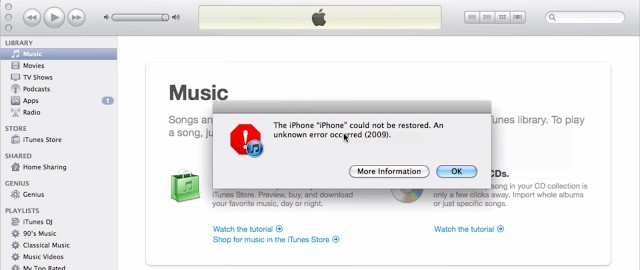
ഐഫോൺ പുനഃസ്ഥാപിക്കാനായില്ല. ഒരു അജ്ഞാത പിശക് സംഭവിച്ചു (പിശക് 2009)
ഇതെല്ലാം അൽപ്പം ഇരുണ്ടതായി തോന്നുന്നു. ഇതല്ല. പ്രശ്നം പരിഹരിക്കാൻ ധാരാളം മാർഗങ്ങളുണ്ട്. തീർച്ചയായും, ഞങ്ങളുടെ പ്രിയപ്പെട്ടതിൽ നിന്ന് ഞങ്ങൾ ആരംഭിക്കാൻ പോകുന്നു.
- പരിഹാരം 1. നിങ്ങളുടെ കമ്പ്യൂട്ടർ അല്ലെങ്കിൽ iOS 12.3 ഉപകരണം പുനരാരംഭിക്കുക (ഫാസ്റ്റ് സൊല്യൂഷൻ)
- പരിഹാരം 2. ഡാറ്റ നഷ്ടപ്പെടാതെ iPhone പിശക് 2009 എങ്ങനെ പരിഹരിക്കാം (സുരക്ഷിത പരിഹാരം)
- പരിഹാരം 3. ഐട്യൂൺസ് റിപ്പയർ ടൂൾ ഉപയോഗിച്ച് ഐഫോൺ പിശക് 2009 പരിഹരിക്കുക
- പരിഹാരം 4. ആന്റിവൈറസ് പ്രോഗ്രാം അപ്ഡേറ്റ് ചെയ്തിട്ടുണ്ടെന്ന് ഉറപ്പാക്കുക
- പരിഹാരം 5. iTunes സഹായിയെ പ്രവർത്തനരഹിതമാക്കുക
പരിഹാരം 1. നിങ്ങളുടെ കമ്പ്യൂട്ടർ അല്ലെങ്കിൽ iOS 12.3 ഉപകരണം പുനരാരംഭിക്കുക (ഫാസ്റ്റ് സൊല്യൂഷൻ)
അതൊരു വലിയ ക്ലീഷേ ആണ്. എന്നാൽ, മറ്റ് മിക്ക ക്ലീഷേകളെയും പോലെ, അവയുടെ ജനപ്രീതി ലഭിക്കുന്നത് അവ പതിവായി സത്യമായിരിക്കുന്നതിൽ നിന്നാണ്. നിങ്ങൾക്ക് ഒരു ഡെസ്ക്ടോപ്പോ ലാപ്ടോപ്പോ കമ്പ്യൂട്ടറുണ്ടെങ്കിൽ, ഒരു 'റീബൂട്ട്' നടത്തുന്നത് പലപ്പോഴും കാര്യങ്ങൾ ശരിയായ ക്രമത്തിൽ തിരികെ കൊണ്ടുവരാൻ സഹായിക്കുന്നു.
നിങ്ങളുടെ കമ്പ്യൂട്ടർ ഓഫ് ചെയ്ത് വീണ്ടും ഓണാക്കുന്നതിലൂടെ നിങ്ങൾക്ക് ചിലപ്പോൾ iTunes പിശക് 2009 ശരിയാക്കാം. റീബൂട്ട് ചെയ്തുകഴിഞ്ഞാൽ, iTunes ആരംഭിക്കുക, തുടർന്ന് അപ്ഡേറ്റ് അല്ലെങ്കിൽ പുനഃസ്ഥാപിക്കൽ പ്രക്രിയ ആരംഭിക്കുക.
നിങ്ങളുടെ സ്മാർട്ട് ഉപകരണം, iPhone, iPad അല്ലെങ്കിൽ iPod Touch എന്നിവ പുനരാരംഭിക്കുന്നത് USB കണക്ഷൻ പരാജയം കാരണം സംഭവിച്ച പിശകുകൾ പരിഹരിക്കുന്നതിനുള്ള വളരെ ലളിതമായ ഒരു പരിഹാരമാണെന്ന് തെളിയിക്കാനാകും. ഉപകരണം പുനരാരംഭിക്കുന്നതിനും iTunes പിശക് 2009 പരിഹരിക്കുന്നതിനും നിങ്ങൾക്ക് ചുവടെയുള്ള ഘട്ടങ്ങൾ പരീക്ഷിക്കാം:
- സ്ക്രീനിൽ 'റെഡ് സ്ലൈഡർ' ദൃശ്യമാകുന്നതുവരെ 'സ്ലീപ്പ്/വേക്ക്' ബട്ടൺ അമർത്തിപ്പിടിക്കുക.
- നിങ്ങളുടെ ഉപകരണം ഓഫാക്കാൻ സ്ലൈഡർ വലിച്ചിടുക.
- ഉപകരണം പൂർണ്ണമായും സ്വിച്ച് ഓഫ് ചെയ്ത ശേഷം, 'ആപ്പിൾ ലോഗോ' ദൃശ്യമാകുന്നതുവരെ 'സ്ലീപ്പ്/വേക്ക്' ബട്ടൺ ഒരിക്കൽ കൂടി അമർത്തിപ്പിടിക്കുക.
- ചിലപ്പോൾ, iPhone പിശക് 2009 ശരിയാക്കാൻ ഇത് മതിയാകും
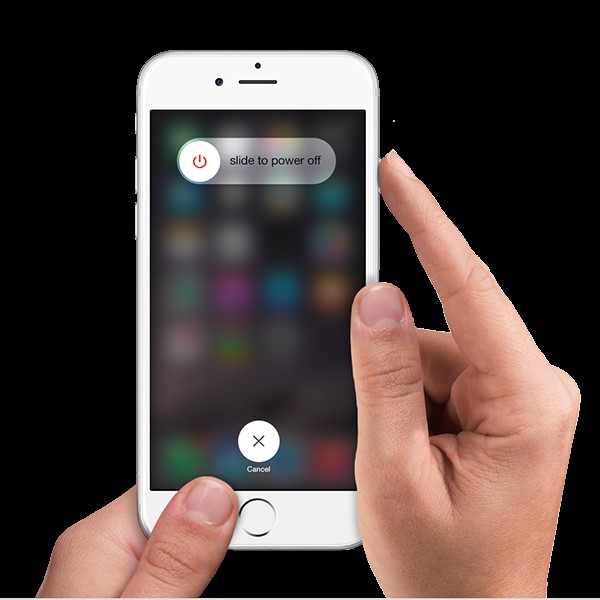
നിങ്ങളുടെ ഫോൺ റീബൂട്ട് ചെയ്യുന്നത് പലപ്പോഴും ഹാട്രിക് ചെയ്യും.
അത് പ്രവർത്തിക്കുന്നില്ലെങ്കിൽ, നിങ്ങളുടെ അടുത്ത ഘട്ടം iTunes അപ്ഡേറ്റ് ചെയ്യുക എന്നതാണ്.
പരിഹാരം 2. iOS 12.3-ലെ ഡാറ്റ നഷ്ടപ്പെടാതെ iPhone പിശക് 2009 എങ്ങനെ പരിഹരിക്കാം (സുരക്ഷിത പരിഹാരം)
നിങ്ങൾ ഇപ്പോഴും പിശക് 2009 കാണുകയും മറ്റൊന്നും പ്രവർത്തിച്ചില്ലെങ്കിൽ, നിങ്ങളുടെ iPhone-ൽ ഒരു സിസ്റ്റം പ്രശ്നമുണ്ടാകാം. Dr.Fone - ഐഫോൺ പിശക് 2009 (ഐട്യൂൺസ് പിശക് 2009) വളരെ എളുപ്പത്തിലും സുരക്ഷിതമായും പരിഹരിക്കാൻ സിസ്റ്റം റിപ്പയർ നിങ്ങളെ സഹായിച്ചേക്കാം. നിങ്ങളുടെ ഡാറ്റ നഷ്ടപ്പെടാതെ തന്നെ മിക്ക iPhone അല്ലെങ്കിൽ iTunes പിശകുകളും പരിഹരിക്കാൻ നിങ്ങളെ സഹായിക്കുന്ന ശക്തവും സുരക്ഷിതവുമായ സിസ്റ്റം വീണ്ടെടുക്കൽ ഉപകരണമാണ് ഈ പ്രോഗ്രാം. Dr.Fone-നെ കുറിച്ചുള്ള കൂടുതൽ സവിശേഷതകൾക്കായി നിങ്ങൾക്ക് താഴെ പരിശോധിക്കാം.

Dr.Fone - സിസ്റ്റം റിപ്പയർ
ഡാറ്റ നഷ്ടപ്പെടാതെ iPhone പിശക് 2009 (iTunes Error 2009) പരിഹരിക്കുക
- വേഗതയേറിയതും എളുപ്പമുള്ളതും വിശ്വസനീയവുമാണ്.
- റിക്കവറി മോഡിൽ കുടുങ്ങിയ iOS 12.3 സിസ്റ്റം പ്രശ്നങ്ങൾ , വെളുത്ത ആപ്പിൾ ലോഗോ , ബ്ലാക്ക് സ്ക്രീൻ , ആരംഭത്തിൽ ലൂപ്പുചെയ്യൽ മുതലായവ പരിഹരിക്കുക.
- പിശക് 4005 , iPhone പിശക് 14 , iTunes പിശക് 50 , പിശക് 1009 , iTunes പിശക് 27 എന്നിവയും അതിലേറെയും പോലുള്ള iTunes പിശകുകൾക്കൊപ്പം നിങ്ങളുടെ വിലയേറിയ ഹാർഡ്വെയറിലെ മറ്റ് പ്രശ്നങ്ങൾ പരിഹരിക്കുന്നു .
- iPhone, iPad, iPod touch എന്നിവയുടെ എല്ലാ മോഡലുകൾക്കും വേണ്ടി പ്രവർത്തിക്കുക.
ഐഒഎസ് 12.3-നായി ഐഫോൺ പിശക് 2009 (ഐട്യൂൺസ് പിശക് 2009) എങ്ങനെ പരിഹരിക്കാം
ഘട്ടം 1 : റിപ്പയർ ഫീച്ചർ തിരഞ്ഞെടുക്കുക
ഇത് നിസാരമാണ്. ഡൗൺലോഡ്, ഇൻസ്റ്റാൾ ചെയ്ത് Dr.Fone പ്രവർത്തിപ്പിക്കുക. ഡാഷ്ബോർഡ് വിൻഡോയിൽ നിന്ന് "സിസ്റ്റം റിപ്പയർ" തിരഞ്ഞെടുക്കുക.

വ്യക്തവും സഹായകരവുമാണ്.
ഇപ്പോൾ ഒരു USB കേബിൾ ഉപയോഗിച്ച് നിങ്ങളുടെ കമ്പ്യൂട്ടറിലേക്ക് നിങ്ങളുടെ ഉപകരണം ബന്ധിപ്പിക്കുക. ഐഫോൺ ശരിയാക്കിയ ശേഷം ഫോൺ ഡാറ്റ നിലനിർത്താൻ കഴിയുന്ന പ്രക്രിയ തുടരാൻ 'സ്റ്റാൻഡേർഡ് മോഡിൽ' ക്ലിക്ക് ചെയ്യുക.

'സ്റ്റാൻഡേർഡ് മോഡ്' ക്ലിക്ക് ചെയ്യുക.
ഘട്ടം 2 : ഡൗൺലോഡ് ചെയ്ത് ഫേംവെയർ തിരഞ്ഞെടുക്കുക
ഡൗൺലോഡ് ചെയ്യുന്നതിനായി ഐഒഎസ് 12.3-ന്റെ ഏറ്റവും പുതിയ പതിപ്പ് ഡൗൺലോഡ് ചെയ്യുന്നതിനായി Dr.Fone നിങ്ങളുടെ ഉപകരണം തിരിച്ചറിയുന്നതിനാൽ ഈ പ്രക്രിയ നിങ്ങൾക്ക് വളരെ എളുപ്പമായിരിക്കും. നിങ്ങൾ തീർച്ചയായും, 'ആരംഭിക്കുക' എന്നതിൽ ക്ലിക്ക് ചെയ്യുക, തുടർന്ന് ഞങ്ങളുടെ ടൂളുകൾ സ്വയമേവ പ്രക്രിയ പൂർത്തിയാക്കുന്നതിന് അൽപ്പസമയം കാത്തിരിക്കുക.

സാധാരണയായി, ഇത് എളുപ്പമായിരിക്കും, നിങ്ങൾക്ക് പ്രക്രിയയിലൂടെ ക്ലിക്കുചെയ്യാം.
ഘട്ടം 3: പിശക് 2009 പരിഹരിക്കുക
ഡൗൺലോഡ് പ്രക്രിയ പൂർത്തിയായിക്കഴിഞ്ഞാൽ, നിങ്ങളുടെ ഉപകരണത്തിലെ ഓപ്പറേറ്റിംഗ് സിസ്റ്റമായ iOS റിപ്പയർ ചെയ്യാൻ പ്രോഗ്രാം ആരംഭിക്കും. ഇത് നിങ്ങളുടെ iPhone, iPad, അല്ലെങ്കിൽ iPod Touch എന്നിവ വീണ്ടെടുക്കൽ മോഡിൽ നിന്നോ Apple ലോഗോ ലൂപ്പിംഗിൽ നിന്നോ പുറത്തെടുക്കും, iTunes പിശക് 2009 പരിഹരിക്കാനുള്ള വഴിയിലാണ് നിങ്ങൾ. മിനിറ്റുകൾക്കുള്ളിൽ, ഉപകരണം സാധാരണ മോഡിൽ പുനരാരംഭിക്കുന്നതായി നിങ്ങളെ അറിയിക്കും.
നുറുങ്ങുകൾ: ഈ സൊല്യൂഷൻ ഉപയോഗിച്ച് പിശക് 2009 പരിഹരിക്കാൻ കഴിയുന്നില്ലെങ്കിൽ, നിങ്ങളുടെ iTunes തെറ്റായി പോയേക്കാം. iTunes ഘടകങ്ങൾ നന്നാക്കാൻ പോയി അത് പരിഹരിച്ചിട്ടുണ്ടോ എന്ന് നോക്കുക.

Dr.Fone നിങ്ങളെ എല്ലാ വിധത്തിലും അറിയിക്കുന്നു.

ജോലി കഴിഞ്ഞു!
ഇതുകൂടാതെ, നിങ്ങൾക്ക് ചുവടെയുള്ള മറ്റ് പരിഹാരങ്ങളും പരിശോധിക്കാം.
പരിഹാരം 3. iTunes റിപ്പയർ ടൂൾ ഉപയോഗിച്ച് iOS 12.3-ൽ iPhone പിശക് 2009 പരിഹരിക്കുക
iTunes കേടായതോ കാലഹരണപ്പെട്ടതോ ആയതിനാൽ അത് ശരിയായി പ്രവർത്തിക്കുന്നതിൽ പരാജയപ്പെടുകയും നിരന്തരം പിശക് 2009 നൽകുകയും ചെയ്യുന്നു. iTunes പിശക് 2009 പോപ്പ്അപ്പുകൾക്കുള്ള ഒരു സാധാരണ കാരണമാണിത്. നിങ്ങളുടെ iTunes പൂർണ്ണമായും സാധാരണ നിലയിലേക്ക് നന്നാക്കിയിരിക്കണം.

Dr.Fone - iTunes റിപ്പയർ
ഐട്യൂൺസ് പിശക് 2009 പരിഹരിക്കുന്നതിനുള്ള ഏറ്റവും എളുപ്പമുള്ള പരിഹാരം
- iTunes പിശക് 2009, പിശക് 21, പിശക് 4013, പിശക് 4015, തുടങ്ങിയ എല്ലാ iTunes പിശകുകളും പരിഹരിക്കുക.
- ഏതെങ്കിലും iTunes കണക്ഷനും സമന്വയ പ്രശ്നങ്ങളും പരിഹരിക്കുക.
- iTunes അല്ലെങ്കിൽ iPhone-ൽ നിലവിലുള്ള ഡാറ്റയെ ബാധിക്കാതെ iTunes പ്രശ്നങ്ങൾ ഒഴിവാക്കുക
- ഐട്യൂൺസ് സാധാരണ നിലയിലാക്കാൻ വ്യവസായത്തിലെ ഏറ്റവും വേഗമേറിയ പരിഹാരം.
ഐട്യൂൺസ് പിശക് 2009 സുഗമമായി പരിഹരിക്കാൻ ഇനിപ്പറയുന്ന ഘട്ടങ്ങൾ നിങ്ങളെ സഹായിക്കും:
- Dr.Fone - സിസ്റ്റം റിപ്പയർ ഡൗൺലോഡ് ചെയ്ത് സമാരംഭിച്ച ശേഷം, നിങ്ങൾക്ക് താഴെയുള്ള സ്ക്രീൻ കാണാൻ കഴിയും.

- "റിപ്പയർ" > "ഐട്യൂൺസ് റിപ്പയർ" ക്ലിക്ക് ചെയ്യുക. കമ്പ്യൂട്ടറിലേക്ക് നിങ്ങളുടെ iPhone അല്ലെങ്കിൽ iPad ബന്ധിപ്പിക്കുക.

- തുടക്കക്കാർക്കായി, ഞങ്ങൾ iTunes കണക്ഷൻ പ്രശ്നങ്ങൾ ഒഴിവാക്കേണ്ടതുണ്ട്. നന്നാക്കാൻ "ഐട്യൂൺസ് കണക്ഷൻ പ്രശ്നങ്ങൾ നന്നാക്കുക" തിരഞ്ഞെടുക്കുക.
- iTunes പിശക് 2009 ഇപ്പോഴും നിലവിലുണ്ടെങ്കിൽ, എല്ലാ അടിസ്ഥാന iTunes ഘടകങ്ങളും പരിശോധിച്ച് നന്നാക്കാൻ "ഐട്യൂൺസ് പിശകുകൾ നന്നാക്കുക" ക്ലിക്ക് ചെയ്യുക.
- അടിസ്ഥാന ഘടകങ്ങൾ റിപ്പയർ ചെയ്ത ശേഷം, iTunes പിശക് 2009 നിലനിൽക്കുകയാണെങ്കിൽ, സമഗ്രമായ പരിഹാരത്തിനായി "അഡ്വാൻസ്ഡ് റിപ്പയർ" ക്ലിക്ക് ചെയ്യുക.

പരിഹാരം 4. ആന്റിവൈറസ് പ്രോഗ്രാം അപ്ഡേറ്റ് ചെയ്തിട്ടുണ്ടെന്ന് ഉറപ്പാക്കുക
അവ തീർച്ചയായും ഞങ്ങളെ സഹായിക്കുന്നു, ഒരെണ്ണം ഇൻസ്റ്റാൾ ചെയ്യാതെ ഒരു കമ്പ്യൂട്ടർ പ്രവർത്തിപ്പിക്കുന്നത് നിങ്ങൾ വിഡ്ഢികളായിരിക്കും, പക്ഷേ, ഇപ്പോൾ, ആൻറി-വൈറസ് പ്രോഗ്രാമുകൾ ഒരു പ്രശ്നം ഉണ്ടാക്കാം. ഇതുപോലുള്ള iTunes പിശക് 2009 സാഹചര്യമുണ്ടെങ്കിൽപ്പോലും, നിങ്ങളുടെ സിസ്റ്റത്തിലെ ആന്റിവൈറസ് പ്രോഗ്രാം വഴിയിൽ വരുന്നതിന് ഉത്തരവാദിയായേക്കാം. നിങ്ങളുടെ ആന്റി-വൈറസ് സുരക്ഷാ സോഫ്റ്റ്വെയറിനായി എന്തെങ്കിലും അപ്ഡേറ്റുകൾ ലഭ്യമാണോയെന്ന് പരിശോധിക്കുക. ഉണ്ടെങ്കിൽ, അത് ഡൗൺലോഡ് ചെയ്ത് ഇൻസ്റ്റാൾ ചെയ്യുക. എല്ലാം അങ്ങനെ തന്നെയാണെന്ന് നിങ്ങൾ തൃപ്തിപ്പെടുമ്പോൾ, നിങ്ങളുടെ iOS 12.3 ഉപകരണം വീണ്ടും അപ്ഡേറ്റ് ചെയ്യാൻ ശ്രമിക്കുക.
പരിഹാരം 5. iTunes സഹായിയെ പ്രവർത്തനരഹിതമാക്കുക
നിങ്ങൾക്ക് ഒരു മാക് കമ്പ്യൂട്ടർ ഉണ്ടെങ്കിൽ, നിങ്ങൾ 'സിസ്റ്റം മുൻഗണനകൾ' < 'അക്കൗണ്ട്' എന്നതിലേക്ക് പോകേണ്ടതുണ്ട്, തുടർന്ന് 'ലോഗിൻ ഇനങ്ങൾ' ക്ലിക്ക് ചെയ്യുക. ഇനങ്ങളുടെ പട്ടികയിൽ നിങ്ങൾ 'ഐട്യൂൺസ് സഹായി' കണ്ടെത്തും. അത് പ്രവർത്തനരഹിതമാക്കുക.
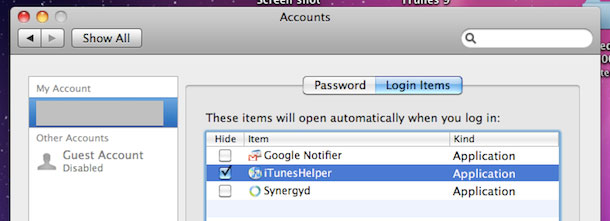
ഇത് ആരംഭിക്കുന്നതിൽ നിന്ന് നിർത്തുക!
നിങ്ങൾ വിൻഡോസ് പിസി ഉപയോഗിക്കുകയാണെങ്കിൽ, ആദ്യം 'ആരംഭിക്കുക' ക്ലിക്ക് ചെയ്യുക, തുടർന്ന് 'റൺ' കമാൻഡ് തുറക്കുക. 'MsConsfig' എന്ന് ടൈപ്പ് ചെയ്യുക, തുടർന്ന് 'Enter' അമർത്തുക. 'ഐട്യൂൺസ് സഹായി' കണ്ടെത്തി അത് പ്രവർത്തനരഹിതമാക്കുക.

വ്യത്യസ്ത പതിപ്പുകൾ ഉണ്ട്, എന്നാൽ ആശയം എല്ലായ്പ്പോഴും സമാനമാണ്.
നിങ്ങൾ മുമ്പ് ശ്രദ്ധിച്ചിരിക്കാം, ഐട്യൂൺസ് അത് ചെയ്യാൻ ആഗ്രഹിക്കുന്നത് ചെയ്യണമെന്ന് നിർബന്ധം പിടിക്കുന്നതിൽ വളരെ സ്ഥിരത പുലർത്തുന്നു. ഇത് ഉടൻ തന്നെ iTunes സഹായിയുടെ പ്രക്രിയ വീണ്ടും പ്രവർത്തനക്ഷമമാക്കും. പുനഃസ്ഥാപിക്കുന്നതോ അപ്ഡേറ്റ് ചെയ്യുന്നതോ ആയ പ്രക്രിയ പൂർത്തിയാകുന്നതുവരെ നിങ്ങൾ അത് ഓഫാക്കിയാൽ മതിയാകും.
ഇപ്പോൾ, ഉടൻ തന്നെ, ഇപ്പോൾ നിങ്ങൾ ഐട്യൂൺസ് സഹായിയെ പ്രവർത്തനരഹിതമാക്കി, നിങ്ങളുടെ iPhone / iPad / അല്ലെങ്കിൽ iPod Touch അപ്ഡേറ്റ് ചെയ്യാൻ ശ്രമിക്കേണ്ടതുണ്ട്. iTunes പിശക് 2009 കാരണം ഏത് പ്രക്രിയ നിർത്തിയാലും, നിങ്ങൾ അത് വീണ്ടും ചെയ്യാൻ ശ്രമിക്കണം.
ഞങ്ങൾ മുകളിൽ നൽകിയ നിർദ്ദേശങ്ങളിലൊന്നിൽ നിന്ന് നിങ്ങളുടെ പ്രശ്നത്തിന് പരിഹാരം കണ്ടെത്താൻ നിങ്ങൾ കൂടുതൽ സമയം എടുത്തിട്ടില്ലെന്ന് ഞങ്ങൾ പ്രതീക്ഷിക്കുന്നു. ശ്രമിക്കാനും സഹായിക്കാനും ഞങ്ങൾ ഇവിടെയുണ്ട്!
Dr.Fone - യഥാർത്ഥ ഫോൺ ടൂൾ - 2003 മുതൽ നിങ്ങളെ സഹായിക്കാൻ പ്രവർത്തിക്കുന്നു
Dr.Fone മികച്ച ഉപകരണമായി അംഗീകരിച്ച ദശലക്ഷക്കണക്കിന് ഉപയോക്താക്കളുമായി ചേരുക.
ഇത് എളുപ്പമാണ്, സൗജന്യമായി പരീക്ഷിക്കാവുന്നതാണ് – Dr.Fone - സിസ്റ്റം റിപ്പയർ .
iPhone പിശക്
- iPhone പിശക് പട്ടിക
- iPhone പിശക് 9
- iPhone പിശക് 21
- iPhone പിശക് 4013/4014
- iPhone പിശക് 3014
- iPhone പിശക് 4005
- iPhone പിശക് 3194
- iPhone പിശക് 1009
- iPhone പിശക് 14
- iPhone പിശക് 2009
- iPhone പിശക് 29
- ഐപാഡ് പിശക് 1671
- iPhone പിശക് 27
- iTunes പിശക് 23
- iTunes പിശക് 39
- iTunes പിശക് 50
- iPhone പിശക് 53
- iPhone പിശക് 9006
- iPhone പിശക് 6
- iPhone പിശക് 1
- പിശക് 54
- പിശക് 3004
- പിശക് 17
- പിശക് 11
- പിശക് 2005






ആലീസ് എം.ജെ
സ്റ്റാഫ് എഡിറ്റർ
സാധാരണയായി റേറ്റിംഗ് 4.5 ( 105 പേർ പങ്കെടുത്തു)